Ta vadnica bo zajela osnove uporabe orodja vmstat za spremljanje delovanja sistema s hitrimi in preprostimi primeri. Čeprav uporabljena distribucija Linuxa za ta priročnik ni bistvenega pomena, je dobro opozoriti, da smo jo preizkusili na Debianu 10.06 sistem.
Uvod v vmstat?
Vmstat je orodje ukazne vrstice, ki se uporablja za spremljanje in poročanje o uporabi virov v vašem sistemu. Nadzira uporabo sistemskih virov, kot so sistemski pomnilnik, procesor in zamenjava.
V realnem času daje poročila o podatkih, ki lahko sistemskim skrbnikom in odpravnikom težav z Linuxom pomagajo hitro in enostavno ugotoviti vzroke za težave z zmogljivostjo in veliko porabo pomnilnika v sistemu.
Kako uporabljati vmstat
Če želite uporabiti orodje vmstat, v terminalu izvedite ukaz vmstat. Dobili boste izhod, podoben spodnjemu:

Uporaba ukaza vmstat brez argumentov prikaže povprečen pogled na porabo sistemskih virov od zadnjega ponovnega zagona sistema. Za filtriranje natančnih informacij uporabite ukaz:
vmstatPo uporabi zgornje sintakse vmstat poroča o povprečnem sistemu, ki se uporablja od zadnjega ponovnega zagona, dokler ni dosežena vrednost štetja. Če je na primer vrednost štetja 10, bo vmstat 10-krat prikazal uporabo sistemskih informacij. Ukaz tudi določa, da mora vmstat poročati podatke o vsaki vrednosti intervala (v sekundah).
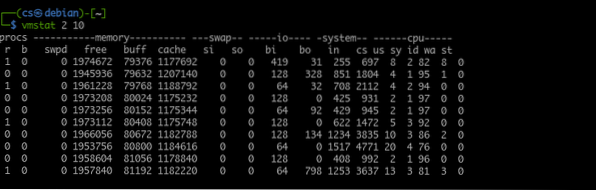
Uporaba Vmstata
Odvisno od informacij ali vrste težave, ki jo diagnosticirate, boste pogosto zagnali vmstat z majhno vrednostjo intervala. Razmislite o naslednjem izhodu vmstat. Poročajte vsaki 2 sekundi 15-krat.
Ukaz vmstat lahko izvedete tudi brez argumenta count. S tem boste v določenem intervalu sproti prejemali trenutna poročila o uporabi sistema v realnem času.
Na primer:
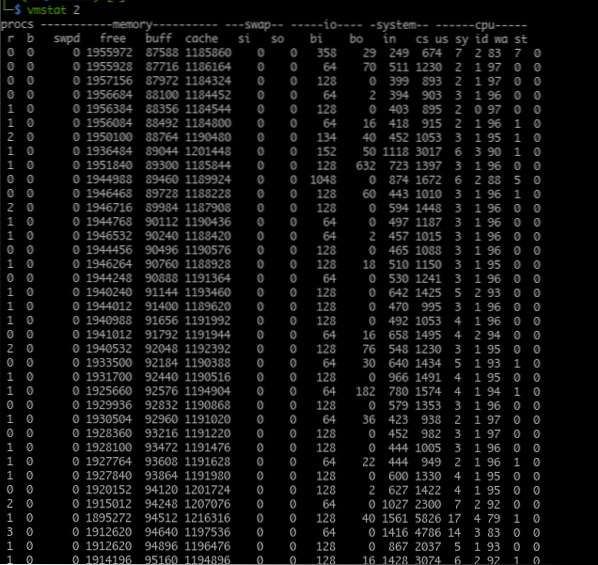
Boljša možnost je, da poročilo iz vmstata izpišete v datoteko dnevnika, ki jo boste pozneje prebrali in analizirali. Če želite ustaviti tekočo sejo vmstat, pritisnite tipki CTRL + C.
Vmstat privzeto prikaže poročila o pomnilniku v kilobajtih z enim kilobajtom, kar ustreza 1024 bajtom. Če želite vmstat konfigurirati tako, da uporablja 1 kilobajt kot 1000 bajtov, uporabite ukaz:
vmstat -S k 1 10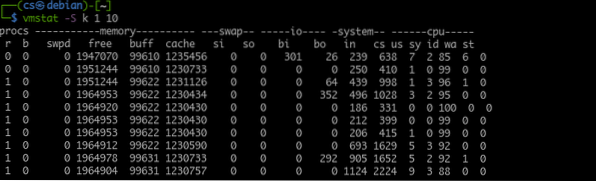
Kjer želite za prikaz velikosti pomnilnika uporabiti megabajte, uporabite argument -S m in Vmstat bo poročal en megabajt, kar ustreza 1000 kilobajtom.
Razumevanje izhoda vmstat
Kot smo že omenili, vmstat poroča o posodobljenem stanju sistema. Ponuja koristne informacije o stanju sistema, ki so v pomoč pri odpravljanju težav z delovanjem.
Glede na to je pomembno razumeti, kaj predstavlja rezultat iz vmstat.
Vmstat izhodne informacije razvrsti v stolpce. Ti stolpci vsebujejo povezane informacije, odvisno od podanega ukaza. Sledi nekaj stolpcev iz izhoda vmstat.
1: Stolpec Procs
Tabela procs predstavlja število opravil v čakalni vrsti (opravila, ki čakajo na zagon). Ta stolpec vam lahko pomaga določiti procese, ki sistemu preprečujejo izvajanje drugih opravil.
V stolpcu procs najdete stolpca r in b. Prikažejo skupno število procesov, ki čakajo na vstop v procesor, in skupno število funkcij v stanju mirovanja.
V večini primerov so vrednosti v stolpcu b 0.
2: Pomnilniški stolpec
V stolpcu pomnilnika so prikazane informacije o skupni količini prostega in porabljenega pomnilnika v sistemu. Ta izhod je podoben prostemu ukazu.
Pod stolpcem Pomnilnik so še štirje stolpci:
- Zamenjaj
- prost
- Buff
- predpomnilnik
Zavihek swap ali swapd prikazuje količino že izmenjenega (zamenjanega) pomnilnika v swap datoteko ali swap particijo.
V brezplačnem stolpcu boste našli informacije o količini neizkoriščenega pomnilnika. (nedodeljen pomnilnik).
Stolpec medpomnilnikov prikazuje informacije o količini uporabljenega pomnilnika. (dodeljeni pomnilnik).
Na koncu v stolpcu predpomnilnika najdete informacije o dodeljenem pomnilniku, ki ga je mogoče zamenjati na disk, če so potrebni viri.
3: Zamenjaj stolpec
Nato imamo stolpec za zamenjavo, ki se uporablja za poročanje o hitrosti, s katero se pomnilnik zamenja s swap datoteko ali particijo in iz nje.
Z uporabo swapd in celotne aktivnosti diska vam vmstat omogoča izračun odnosa aktivnosti diska s sistemom swap.
V stolpcu za zamenjavo boste našli tudi stolpce si in stolpce, ki se uporabljajo za prikaz količine pomnilnika, ki se vsako sekundo prenese iz zamenjave v glavni pomnilnik, in količine pomnilnika, ki se vsako sekundo premakne na zamenjavo iz glavnega pomnilnika.
4: V / I stolpec
V naslednjem stolpcu boste našli informacije o sistemskih vhodnih in izhodnih dejanjih, izražene v branju in pisanju na blok. Pod stolpcem V / I sta stolpca bi in bo, ki predstavljata število blokov, prejetih z diska na sekundo, in število blokov, poslanih na disk na sekundo.
5: Sistemski stolpec
V stolpcu sistema so prikazane informacije o skupnem številu sistemskih procesov na sekundo. Sistemski stolpec ima še dva stolpca, tj.e., v in cs. Prvi stolpec prikazuje sistemske prekinitve (vključuje prekinitve s sistemske ure) na sekundo. Stolpec cs označuje število kontekstnih stikal, ki jih je sistem opravil za uspešno obdelavo vseh nalog.
6: stolpec CPU
Zadnji stolpec je CPU. Ta stolpec prikazuje porabo virov CPU. Pod stolpcem CPU so štirje glavni stolpci.
- nas
- sv
- id
- wa
Prvi stolpec (us) predstavlja skupno količino časa, ki ga procesor porabi za naloge, ki jih ustvari uporabnik.
Naslednji stolpec (sv) prikazuje informacije, povezane s časom, ki jih procesor uporablja v procesih jedra.
Stolpec id prikazuje čas, ki ga je procesor porabil v mirovanju.
Končno, stolpec (wa) prikazuje skupno količino časa, ki ga procesor porabi za čakalne I / O operacije.
Če dodate vse vrednosti v stolpcih CPU, jih dodate do 100, kar predstavlja odstotek razpoložljivega časa.
Zaključek
V tej vadnici smo se naučili, kako uporabljati vmstat, orodje za poročanje o porabi sistemskih virov. Pokrili smo tudi, kako deluje in kako lahko poizvedujemo po določenih informacijah. Razpravljali smo tudi o tem, kako razumeti izhodne podatke vmstat in jih uporabiti za odpravljanje težav s sistemskimi viri.
 Phenquestions
Phenquestions


